Pregunta
Problema: ¿Cómo desinstalar Star Citizen y eliminar RSI Launcher?
Hola, ayer instalé Star Citizen ya que era gratis durante el fin de semana. No me gustó el juego en particular, así que me gustaría deshacerme de él. El problema es que no sé cómo desinstalar Star Citizen y RSI Launcher que viene con él. ¿Algún consejo?
Respuesta resuelta
Star Citizen es un juego de simulación de combate y disparos en primera persona multijugador que se anunció por primera vez en 2012 en adelante. hasta el día de hoy, permanecer en el estado "en desarrollo", lo que significa que no hay una fecha de lanzamiento oficial proporcionada a este día. Sin embargo, esto no significa que los jugadores no puedan jugar el juego, incluso sin haberlo terminado.
En lugar de lanzar el juego, los desarrolladores permiten a los jugadores jugar en Alpha (también conocido como acceso anticipado).[1] etapa: todos los que estén dispuestos a gastar $ 45 USD pueden ingresar. Además, Star Citizen también ofrece "módulos" que se pueden comprar a través de una aplicación conocida como RSI Launcher; viene junto con el juego.
Sin lugar a dudas, el enfoque de crowdfunding del proyecto no fue bien recibido en general y se cuestionó si cobrar a los usuarios por un juego sin terminar durante años es ético. No obstante, el juego es muy activo y se crearon más de 2.6 millones de cuentas a lo largo de los años.[2]
Ya sea por esta razón por la que desea desinstalar Star Citizen o no, ha venido al lugar correcto. Los juegos ya no son tan sencillos cuando se trata de su instalación y desinstalación en algunos casos. Una vez descargado, los usuarios deben instalar cualquier aplicación adicional para administrar e iniciar el juego.
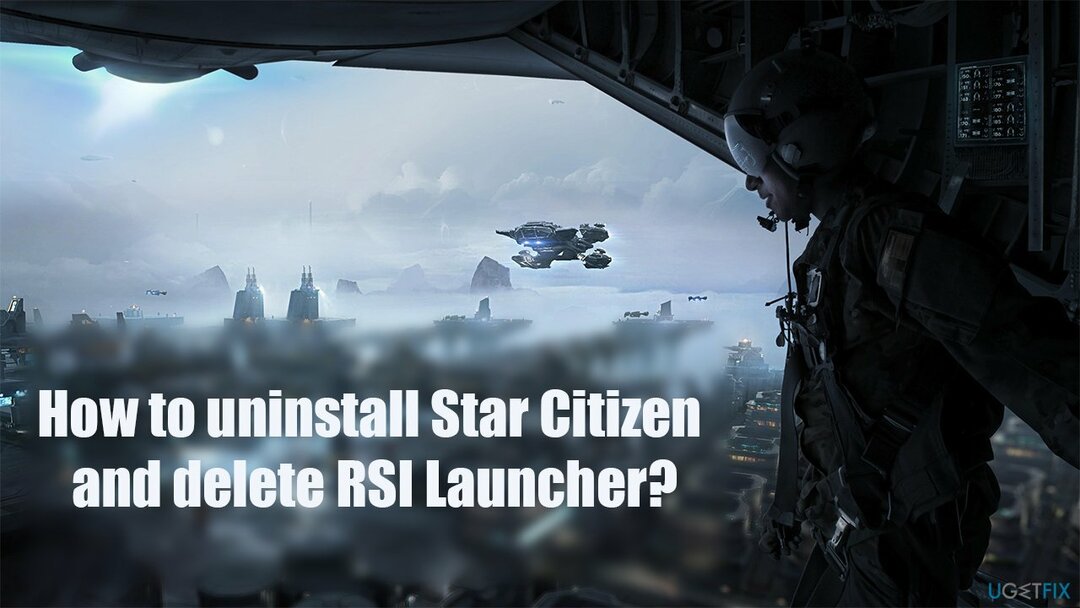
En algunos casos, los jugadores piensan que eliminar RSI Launcher desinstalaría Star Citizen, pero no es el caso. Hay muchos archivos residuales que podrían estar dispersos en un sistema operativo Windows, por lo que crea mucha confusión entre los usuarios. ¿Desinstala RSI Launcher o Star Citizen primero? ¿Cómo deshacerse de los archivos de residuos y dónde encontrarlos?
Si no elimina Star Citizen correctamente, podría causarle problemas con el registro o generar mensajes de error. Si ya ha experimentado retrasos frecuentes, bloqueos, BSOD,[3]u otros errores, recomendamos escanear su dispositivo con ReimagenLavadora Mac X9, ya que podría haber problemas subyacentes en la PC que podrían estar causando estos problemas.
Paso 1. Guarde los archivos personalizados del juego
Para desinstalar estos archivos, debe adquirir una versión con licencia de Reimagen Reimagen desinstalar software.
Si planeas volver al juego más tarde, es recomendable que primero guardes todos los archivos relevantes, como configuraciones de combinación de teclas, configuración de usuario, perfiles, etc. Si desea eliminar por completo RSI Launcher junto con el juego y su configuración, puede omitir este paso.
- imprenta Win + E abrir Explorador de archivos
- Vaya a la siguiente ubicación:
C: \\ Archivos de programa \\ Roberts Space Industries \\ StarCitizen \\ LIVE \\ USER \\ Controls \\ Mappings
- Copie los archivos relevantes a otra ubicación de su elección
- Ahora ve a la siguiente ubicación:
C: \\ Archivos de programa \\ Roberts Space Industries \\ StarCitizen \\ LIVE \\
- Guardar la costumbre user.cfg Archivo.
Paso 2. Desinstalar Game Launcher
Para desinstalar estos archivos, debe adquirir una versión con licencia de Reimagen Reimagen desinstalar software.
Puede desinstalar el Lanzador a través del Panel de control:
- Escribir Panel de control en Windows busca y presiona Ingresar
- Ir Programas> Desinstalar un programa
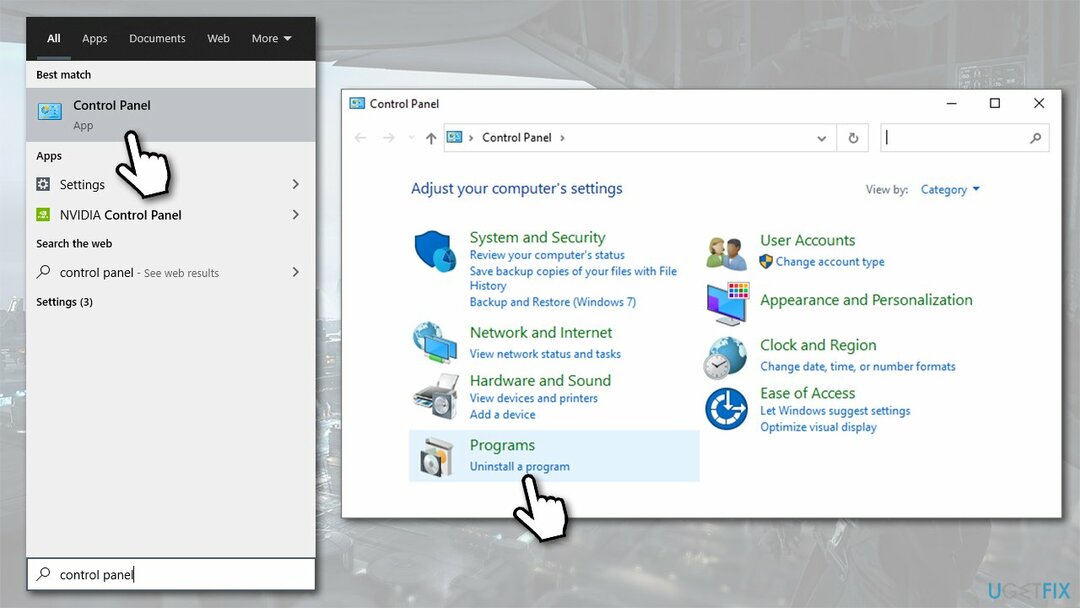
- Encontrar Lanzador RSI en la lista, haga clic derecho y presione Desinstalar
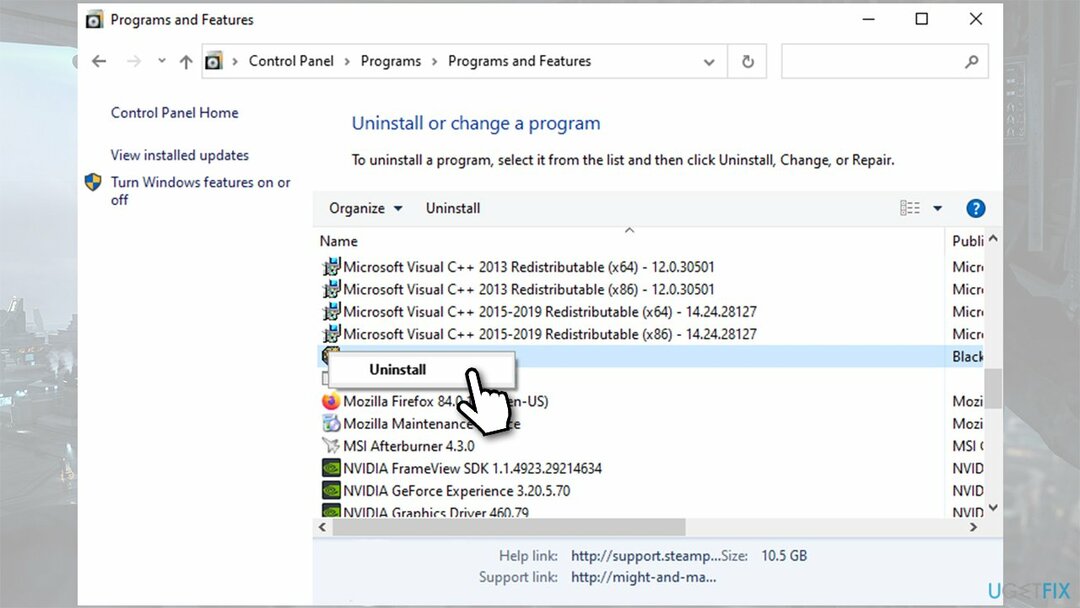
- Siga las instrucciones en pantalla.
Paso 3. Eliminar archivos RSILauncher e iniciar Citizen (cuenta de usuario)
Para desinstalar estos archivos, debe adquirir una versión con licencia de Reimagen Reimagen desinstalar software.
Algunos jugadores creen que desinstalar RSILauncher también eliminaría el juego. Sin embargo, esto no es cierto, ya que también debe eliminar los archivos esparcidos por su PC. He aquí cómo hacerlo:
- Escribir %Datos de aplicación% en Windows busca y presiona Ingresar
- Haga clic derecho en rsilauncher carpeta y recoger Borrar
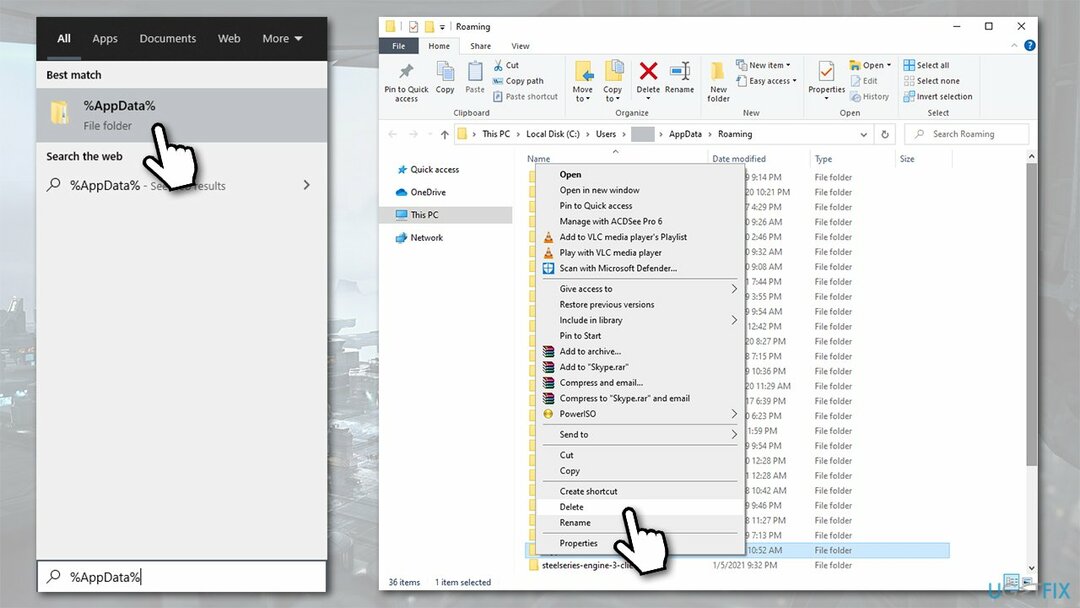
- Escribir % LocalAppData% en Windows busca y presiona Ingresar
- Borrar StarCitizen carpeta
- Escribir %Archivos de programa% en Windows busca y presiona Ingresar
- Borrar Industrias espaciales de Roberts carpeta.
- Haga clic derecho en Papelera de reciclaje y presione Vaciar papelera de reciclaje.
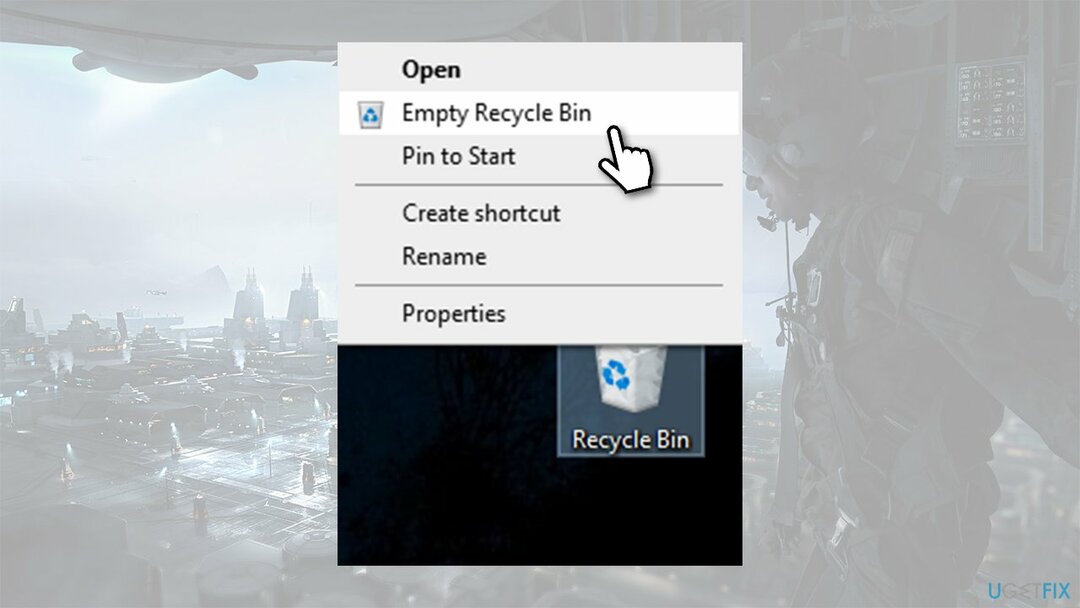
Propina: Si no puede ver las carpetas mencionadas anteriormente, debe habilitar los archivos ocultos. Para hacer eso, abra el Explorador de archivos, vaya a Vista pestaña y marque la Archivos ocultos caja.
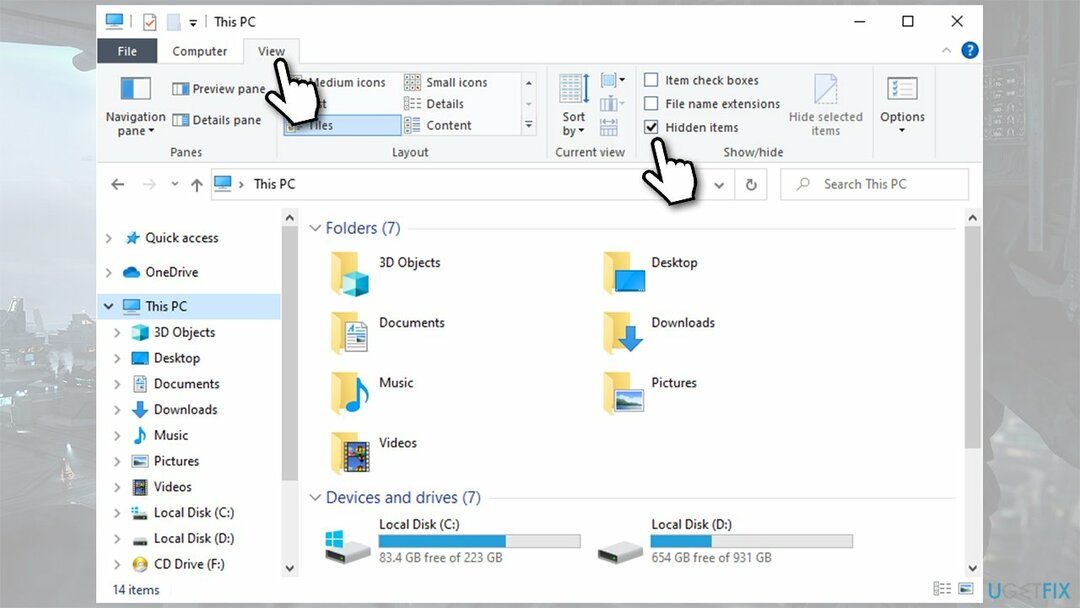
Etapa 4. Elimine RSILauncher e inicie archivos de Citizen (cuenta de administrador)
Para desinstalar estos archivos, debe adquirir una versión con licencia de Reimagen Reimagen desinstalar software.
Si está utilizando la cuenta de Administrador como su cuenta predeterminada, no encontrará los archivos RSILauncher y StarCitizen. En su lugar, debe encontrar estos archivos en la cuenta de administrador. Para hacer eso, vaya a la siguiente ubicación:
C: \\ Usuarios \\ administrador \\ AppData
Tenga en cuenta que "administrador" puede tener otro nombre, si lo cambió antes.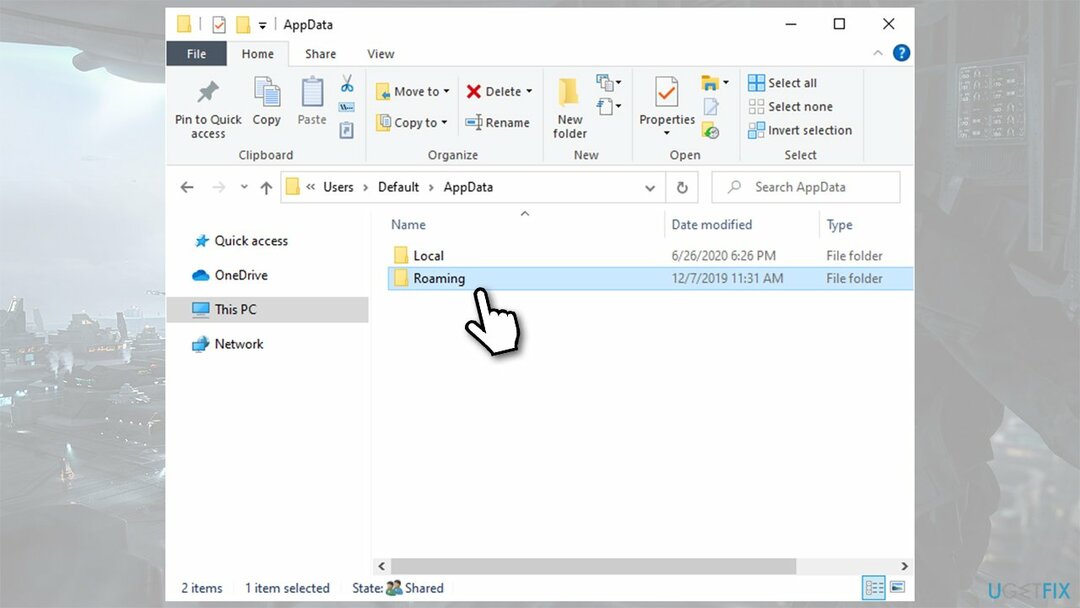
Pensamientos finales
Para desinstalar estos archivos, debe adquirir una versión con licencia de Reimagen Reimagen desinstalar software.
Si bien Star Citizen puede ser un gran juego, hay muchas razones para eliminarlo. Desafortunadamente, no es fácil de hacer, ya que el juego no tiene un simple desinstalador, como lo hacen la mayoría de los otros juegos o programas. Con suerte, pudo desinstalar Star Citizen y eliminar RSILauncher en Windows 10 después de seguir esta guía.
Deshazte de programas con un solo clic
Puede desinstalar este programa con la ayuda de la guía paso a paso que le presentaron los expertos de ugetfix.com. Para ahorrar tiempo, también hemos seleccionado herramientas que le ayudarán a realizar esta tarea de forma automática. Si tiene prisa o si siente que no tiene la experiencia suficiente para desinstalar el programa por su cuenta, no dude en utilizar estas soluciones:
Oferta
¡hazlo ahora!
Descargarsoftware de eliminaciónFelicidad
Garantía
¡hazlo ahora!
Descargarsoftware de eliminaciónFelicidad
Garantía
Si no pudo desinstalar el programa con Reimage, informe a nuestro equipo de soporte acerca de sus problemas. Asegúrese de proporcionar tantos detalles como sea posible. Por favor, háganos saber todos los detalles que crea que deberíamos saber sobre su problema.
Este proceso de reparación patentado utiliza una base de datos de 25 millones de componentes que pueden reemplazar cualquier archivo dañado o faltante en la computadora del usuario.
Para reparar el sistema dañado, debe adquirir la versión con licencia de Reimagen herramienta de eliminación de malware.

Acceso privado a Internet es una VPN que puede evitar que su proveedor de servicios de Internet, Gobiernoy terceros para que no rastreen su sitio en línea y le permitan permanecer completamente anónimo. El software proporciona servidores dedicados para la descarga de torrents y la transmisión, lo que garantiza un rendimiento óptimo y no lo ralentiza. También puede evitar las restricciones geográficas y ver servicios como Netflix, BBC, Disney + y otros servicios de transmisión populares sin limitaciones, independientemente de dónde se encuentre.
Los ataques de malware, en particular el ransomware, son, con mucho, el mayor peligro para sus archivos de imágenes, videos, trabajo o escuela. Dado que los ciberdelincuentes utilizan un algoritmo de cifrado robusto para bloquear datos, ya no se puede utilizar hasta que se pague un rescate en bitcoin. En lugar de pagar a los piratas informáticos, primero debe intentar utilizar alternativas recuperación métodos que podrían ayudarlo a recuperar al menos una parte de los datos perdidos. De lo contrario, también podría perder su dinero, junto con los archivos. Una de las mejores herramientas que podría restaurar al menos algunos de los archivos cifrados: Recuperación de datos Pro.